

Létrehozhatja saját FTP, SMB, WebDAV, külső helyeit a WebTools Express alkalmazás segítségével.
A hálózati beállításokra vonatkozó részletesebb információkért lapozza fel az plotWAVE-colorWAVE Connectivity Manual for Windows dokumentumot.
Ügyeljen arra, hogy engedélyezze az [SMB] protokollt.
Ügyeljen arra, hogy engedélyezze az [FTP] opciót a [Konfiguráció] - [Csatlakoztathatóság] lapon.
Ügyeljen arra, hogy a [WebDAV] URL-je ne legyen blokkolva.
Ehhez az eljáráshoz Rendszergazdaként kell bejelentkeznie.
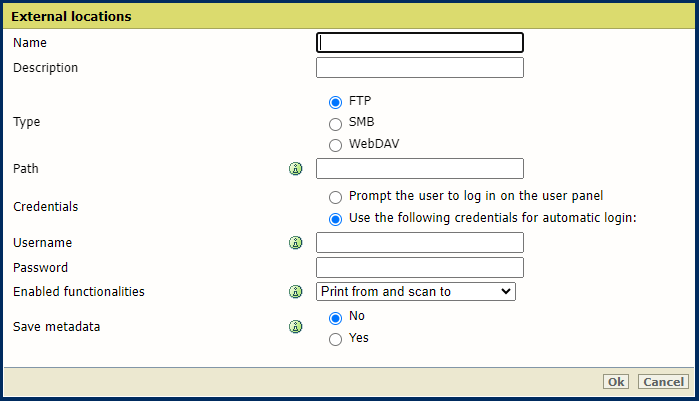
[FTP] esetén használja a következő szintaxist: állomásnév[/útvonal] (például: myhost/mydirectory/scantofile).
[SMB] esetén használja a következő szintaxist: \\állomásnév\megosztottnév[\útvonal] (például: \\myhost\myshareddirectory\scantofile).
[WebDAV] esetén használja a teljes HTTP URL-címet (például: http://example.webdav.org:8080/repository/).
Internet-hozzáféréshez konfigurált proxy-beállítások használata. Ezt a beállítást esetleg le kell tiltania, ha helyi hálózaton lévő helyet konfigurál.
Válassza a [Felszólítja a felhasználót, hogy jelentkezzen be a kezelőpanelen] lehetőséget, ha azt szeretné, hogy a felhasználó bejelentkezzen a kezelőpanelen.
A bejelentkezés megjelenik, amikor a felhasználó megpróbál elérni egy külső helyet a kezelőpanelen.
Válassza a [Használja a következő belépési adatokat az automatikus bejelentkezéshez:] lehetőséget, ha itt kívánja konfigurálni a belépési adatokat.
A felhasználónak nem kell bejelentkeznie a kezelőpanelen, amikor külső helyet próbál meg elérni.
A [Felhasználónév] hozzáférést biztosít a külső helyhez. A felhasználónak legalább olvasási és írási jogosultsággal kell rendelkeznie a külső helyen. SMB célok esetén a formátumnak a következőnek kell lennie: Helyi felhasználónév: "IP-cím\felhasználónév" vagy "állomásnév\felhasználónév". Tartományi felhasználónév: "tartomány\felhasználónév".
Adja meg a felhasználónévhez tartozó [Jelszó] értékét.
[Igen] azt jelenti: az erre a helyre küldött beolvasási fájlhoz metaadatfájl is tartozik, ha metaadatokat adtak meg. A metaadatfájl neve a beolvasási fájl neve, amelyet '.xml' követ. Például a scan001.pdf fájlhoz egy scan001.pdf.xml metaadatfájl is tartozik.
A metaadatokat egy automatizált munkafolyamat felhasználhatja a beolvasási fájl felhasználóhoz való hozzárendelésére.
A uniFLOW beolvasáshoz a [Metaadatok mentése] opciót [Igen] értékre kell állítani.
A rendszer érvényesíti a külső helyet, és hibaüzenetet ad, ha az érvényesítés sikertelen.
Hiba esetén a "Save" (Mentés) gombra kattintva elmentheti a hibás külső helyet, vagy a "Change" (Módosítás) gombra kattintva módosíthatja a bejegyzéseket.
A távoli hely használható a kezelőpanelen keresztül vagy az WebTools Express alkalmazásban.